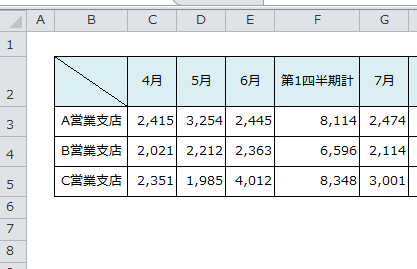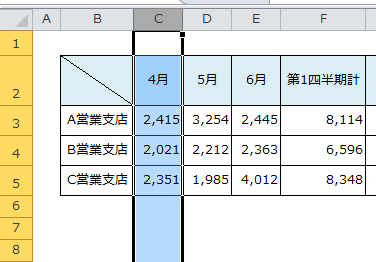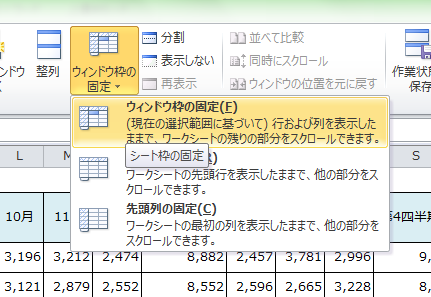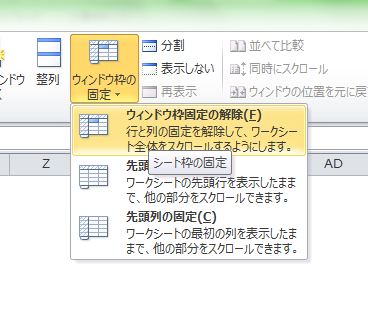エクセルの行数や列数が多い大きな表は、下方向や右方向にスクロールさせると見出しが隠れてしまい、選択しているセルが、どの見出しの内容なのか分からなくなります。
エクセルは任意の行や列を固定して、スクロールしても行や列が隠れないようにすることができます。
ここでは、エクセルで列を固定する手順を説明します。
エクセルで固定しスクロールしても隠れない5つの手順
列数の多いエクセルの表で説明します。
列見出が入力されているB列を、スクロールしても隠れないようにします。
固定したい見出しの入力されているB列の、右側のC列を選択して設定し、スクロールさせて確認します。最後に解除方法を説明します。
1.列の確認
B列をスクロールしても隠れないようにします。
2.列を選択
C列を選択します。
3.設定をする
「表示」タブの「ウィンドウ枠の固定」をクリックして、「ウィンドウ枠の固定」を選択します。
B列とC列の間に縦線が表示されます。
4.スクロールさせる
スクロールバーを使って、画面を動かしてみます。
5.解除する
「表示」タブの「ウィンドウ枠の固定」をクリックして、「ウィンドウ枠固定の解除」を選択します。
ここでは列を選択して指定しましたが、セルを選択するとセルの上部と左側で固定されます。
エクセルには同じような機能に「分割」があります。
画面を4分割まで分割が可能で、大きな表の異なった部分を並べて確認する場合に便利です。
ただし、固定と分割は同時に出来ないので注意してください。